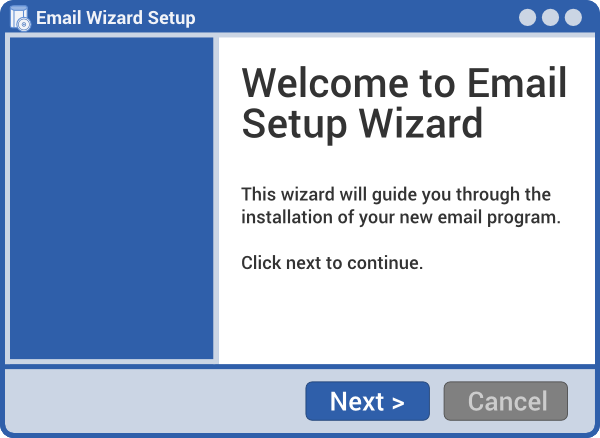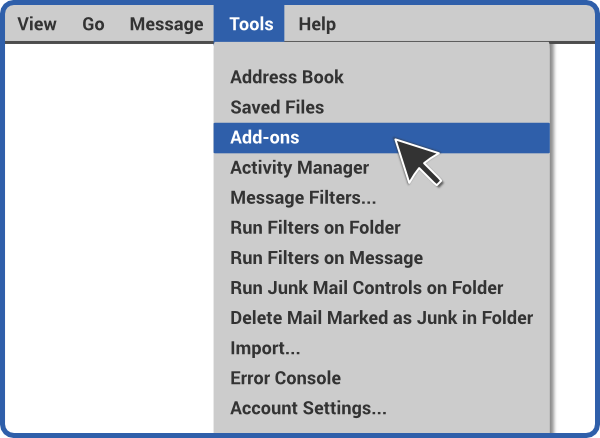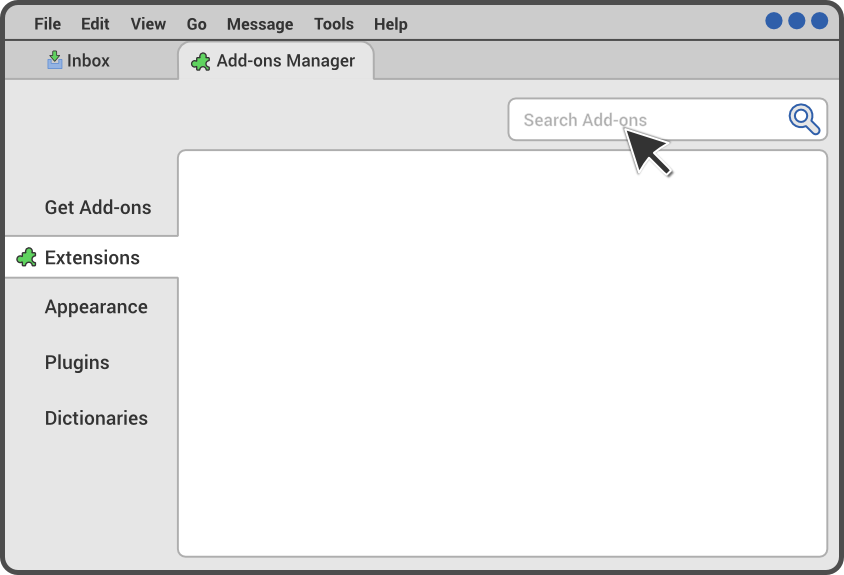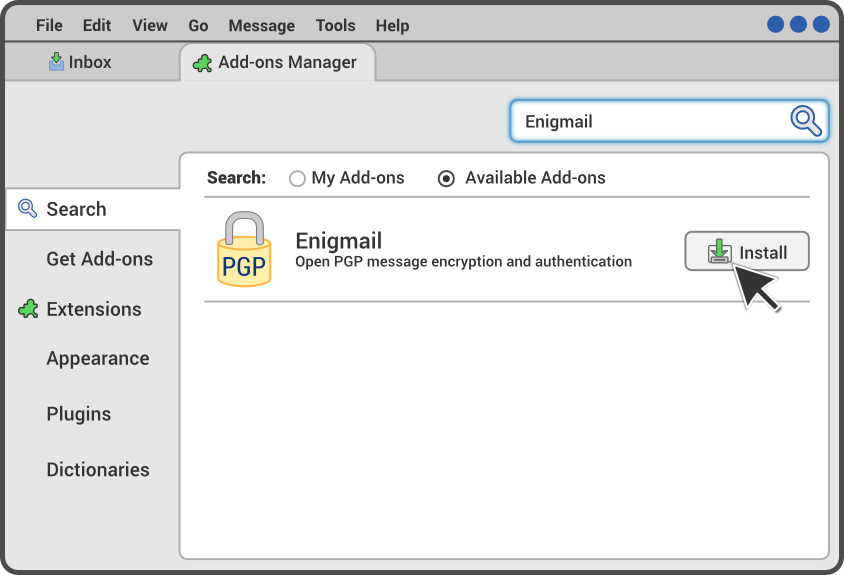گام ۳، ب ارسال یک ایمیل رمزگذاری شدهی آزمایشی
در نرم افزار ایمیل، یک ایمیل جدید برای edward-en@fsf.org بنویسید. عنوان را
"Encryption test" یا یک نوشتهی مشابه وارد کنید و چیزی دلخواه در متن ایمیل
بنویسید.
آیکن قفل در بالا سمت راست باید زرد باشد، به این معنی که رمزگذاری فعال
است. از حالا به بعد این حالت پیش فرض است.
در کنار قفل، یک آیکن مداد می بینید. خیلی زود به آن می پردازیم.
روی Send کلیک کنید. Enigmail یک پنجره نمایش خواهد داد که می گوید:
"Recipients not valid, not trusted or not
found."
برای رمزگذاری یک ایمیل برای ادوارد، به کلید عمومی او نیاز دارید، پس از
Enigmail میخواهید که آن را برای شما دانلود کند. روی Download Missing Keys
کلیک کنید و گزینهی انتخاب سرور کلید(Keyserver) را به صورت پیش فرض رها
کنید. به محض اینکه کلیدها را پیدا کرد، اولی را بررسی کنید(شناسهی کلید با C
شروع شده است)، سپس روی OK کلیک کنید. در پنجره ی بعدی OK را انتخاب کنبد.
حالا به صفحهی "Recipients not valid, not trusted or not found"
بازگشتید. تیک روبروی کلید ادوارد را بزنید و روی Send کلیک کنید.
از آنجایی که این ایمیل را به وسیلهی کلید عمومی ادوارد رمزگذاری کرده اید،
کلید خصوصی ادوارد برای رمزگشایی آن نیاز است. ادوارد تنها فرد با این کلید
است، در نتیجه هیچ کس به غیر از اون نمیتواند آن را رمزگشایی کند.
عیب یابی
- Enigmail نمی تواند کلید ادوارد را پیدا کند
- پنجرههایی که بعد از کلیک روی Send باز شدهاند را ببنید. مطمئن شوید که به
اینترنت متصل هستید و دوباره تلاش کنید. اگر کار نمیکند، پروسه را دوباره
انجام دهید، یک سرور کلید (Keyserver) دیگر را انتخاب کنید.
- پیامهای رمزگذاری نشده در پوشهی Sent
- گرچه شما نمیتوانید ایمیلهایی که برای شخص دیگری رمزگذاری شدهاند را
رمزگشایی کنید، نرم افزار ایمیل شما به صورت خودکار یک کپی رمزگذاری شده
بوسیلهی کلید عمومی شما در پوشهی Sent ذخیره میکند و شما میتوانید آن را
مثل یک ایمیل معمولی باز کنید. این طبیعی است و به این معنی نیست که ایمیل شما
بدون رمزگذاری فرستاده شده است.
- منابع بیشتر
- اگر همچنان مشکل دارید با دستورالعمل ما مشکل دارید یا میخواهید بیشتر بدانید،
نگاهی بیندازید به Enigmail's
ویکی.
- راه حلی برای مشکل خود پیدا نمی کنید؟
- لطفا از طریق صفحهی پیشنهادات با
ما در میان بگذارید.
پیشرفته
- رمز گذاری پیامها از طریق خط فرمان
- شما همچنین میتوانید پیامهای خود را از خط فرمان رمزگذاری و
رمزگشایی کنید. گزینهی --armor خروجی رمزگذاری شده را به صورت کاراکترهای
معمولی در میآورد.
![[GNU Social]](http://static.fsf.org/nosvn/enc-dev0/img/gnu-social.png)
![[Mastodon]](http://static.fsf.org/nosvn/enc-dev0/img/mastodon.png)
![[Reddit]](http://static.fsf.org/nosvn/enc-dev0/img/reddit-alien.png)
![[Hacker News]](http://static.fsf.org/nosvn/enc-dev0/img/hacker-news.png)